Windows 10 este oferit ca upgrade gratuit utilizatorilor de Windows 7 şi 8.1. Aparenta binevoinţă de care dă dovadă Microsoft ascunde însă unele dezavantaje, lipsa costurilor de upgrade deghizând o metodă subtilă pentru colectarea de informaţii despre utilizatori.
Venind în sprijinul celor care decid să facă pasul la Windows 10, specialiştii Bitdefender au formulat câteva sfaturi legate de configurarea noului sistem de operare, limitând impactul asupra intimităţii şi datelor cu caracter personal:
1. Foloseşte metoda personalizată de instalare
Propuse pentru a scurta timpul alocat procesului de instalare, setările automate (Express Settings) recomandate de Microsoft nu sunt neapărat cea mai bună alegere pentru protejarea intimităţi. Odată aplicate, setările recomandate vor permite trimiterea discuţiilor, contactelor, calendarului, localizării şi profilului de client atât către Microsoft , cât şi către alţi parteneri. Prin alegerea în momentul instalării a setărilor personalizate (Custom settings), accesarea anumitor informaţii poate fi restricţionată manual de utilizator.
2. Nu neglija implicaţiile legate de intimitate ale folosirii asistenului personal Cortana
Cortana , asistentul personal al utilizatorului de Windows 10, foloseşte tehnici de inteligenţă artificială pentru a răspunde cât mai prompt cerinţelor primite. Similar ca mod de operare cu Siri şi Google Now, Cortana accesează întreaga listă de contacte, mesaje şi e-mailuri pentru a cunoaşte caracteristicile şi nevoile utilizatorului, de aceea specialiştii recomandă dezactivarea Cortana imediat după ce procesul de instalare s-a încheiat, dacă nu doresc ca asistentul digital să aibă acces la anumite informaţii cu caracter confidenţial.

Puteţi dezactiva Cortana parcurgând următorii paşi: Settings tab -> Privacy -> Speech, Inking & typing şi apăsând butonul `Stop getting to know me’.
3. Ajustaţi instrumentele de răspuns şi diagnoză
Windows 10 trimite periodic, către Microsoft, câte un raport referitor la eventuale erori sau opriri forţate ale sistemului de operare. Aceste rapoarte conţin adeseori fragmente de memorie care fac trimitere la date de identificare cu caracter personal. Din nefericire, nu există o modalitate prin care utilizatorii să poată bloca trimiterea informaţiilor legate de eventuale erori către furnizor, însă ei au posibilitatea să ajusteze setările la nivelul simplificat (Basic) şi să minimizeze cantitatea de date trimise.

Setările pot fi modificate accesând următorii paşi: Start -> Settings -> Privacy -> Feedback & Diagnostics. Reglaţi meniul “Diagnostic and usage data” la nivelul Basic.
4. Folosiţi un cont de utilizator local
Conceput să se integreze cu tehnologia cloud, Windows 10 recomandă utilizatorilor să se înregistreze cu un cont Microsoft (cunoscut anterior sub denumirea Live ID). Acesta va sincroniza însă anumite date din profilul utilizatorului cu cloud-ul Microsoft. Deşi sincronizarea online prezintă anumite beneficii, cum ar fi posibilitatea migrarării profilului de la un dispozitiv la altul fără eforturi suplimentare, aceasta activează şi controversata funcţionalitate Wi-Fi Sense, care permite punerea la dispoziţie a reţelei de Wi-Fi contactelor de pe Skype şi Facebook. Wi-Fi Sense nu trimite aceste informaţii în mod automat către toate contactele, ci lasă la latidudinea utilizatorului selectarea celor care pot accesa reţeaua Wi-Fi.
Pentru a se înregistra cu un cont local, utilizatorii trebuie să evite se conecteze la internet pe durata instalării Windows 10. Dacă omit să dezactiveze conexiunea, utilizatorii se pot deconecta de la internet sau pot închide conexiunea wireless în momentul în care li se cere să creeze un cont Microsoft şi apoi să dea click pe butonul Next.
5. Protejaţi informaţiile din contul Microsoft
Windows 10 permite aplicaţiilor să distribuie către terţi o parte din datele private, precum fotografia, numele şi prenumele şi alte informaţii din cont. Utilizatorii care doresc să evite răspândirea acestor informaţii, pot dezactiva această funcţionalitate accesând: Start -> Settings -> Privacy -> Account Info.

6. Reglaţi sau dezactivaţi sistemul de distribuţie peer-to-peer a actualizărilor sistemului de operare
Windows 10 a schimbat modul în care actualizările sistemului de operare sunt descărcate şi instalate. Dacă până acum consumatorii casnici primeau actualizările direct de la un server Microsoft din proximitate, noul sistem de operare foloseşte pentru update-uri un serviciu peer-to-peer similar unor platforme precum Bit-torrent. Imediat ce actualizările sunt descărcate în calculator, utilizatorul poate să le distribuie altor dispozitive în interiorul sau în afara reţelei casnice. Prin această politică, Microsoft urmăreşte să reducă gradul de încărcare de pe serverele companiei, dar creşte traficul de date al utilizatorilor şi poate genera costuri suplimentare celor care folosesc o conexiune prin modem cu trafic limitat inclus în abonament. Actualizările Windows vor fi distribuite în mod automat către orice alt utilizator, însă acesta le poate ajusta fie limitând răspândirea la reţeaua casei sau chiar eliminând-o complet.

Pentru a modifica această setare, navigaţi după următorii paşi: Settings -> Update and Security -> Windows Update. Utilizatorii pot accesa secţiunea Advanced options, apoi face click pe linkul Choose How Updates Are Delivered, pentru a li se permite dezactivarea actualizării în regim peer-to-peer.
7. Protejaţi-vă de ameninţările informatice
După ce sistemul de operare este configurat în mod corespunzător, utilizatorii trebuie să instaleze o soluţie de securitate compatibilă cu Windows 10. Antivirusul folosit anterior va fi dezactivat în mod automat după migrarea la noul sistem de operare. Suita de produse Bitdefender destinată consumatorilor casnici este compatibilă în totalitate cu Windows 10.
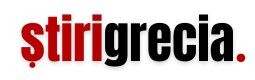
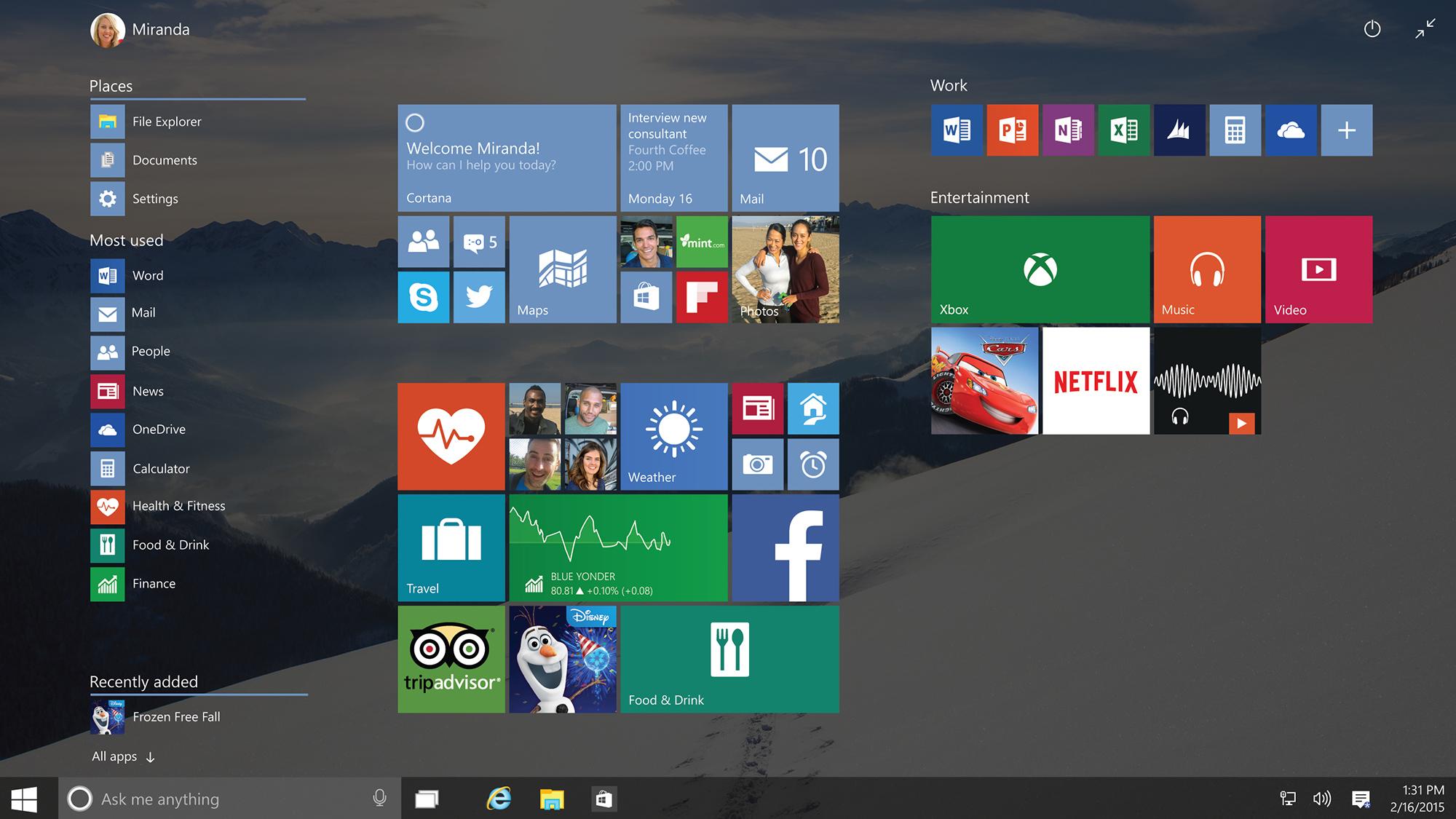


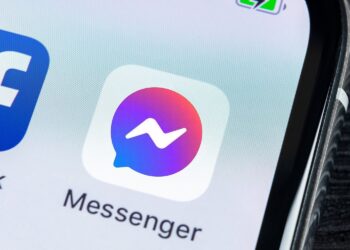
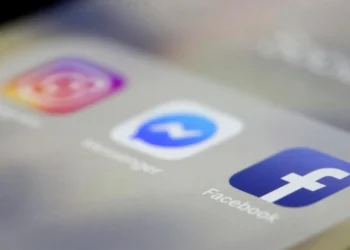


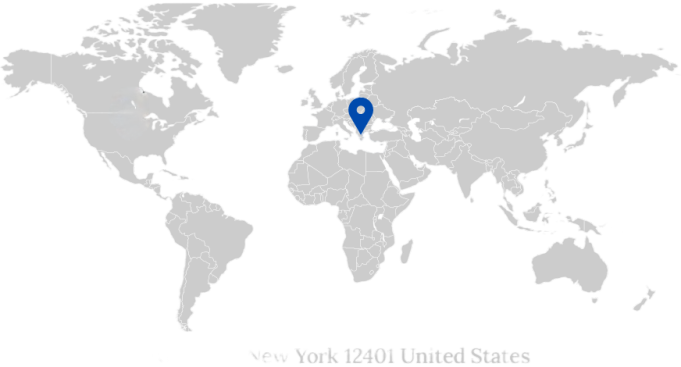

Discuții despre această postare